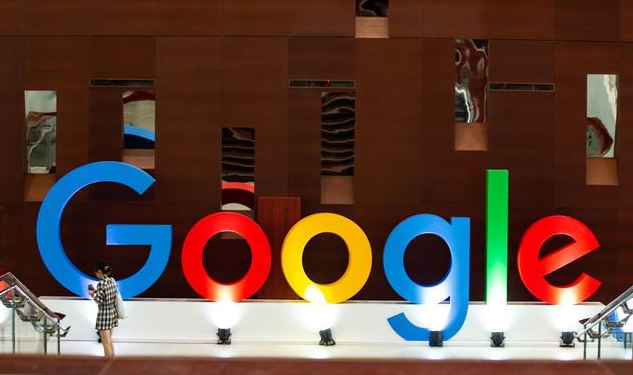在使用Chrome浏览器时,有时会遇到页面自动重载的问题。这种情况可能由多种原因引起,如内存不足、标签页冻结等。为了帮助用户解决这一问题,下面将详细介绍几种有效的方法来禁用Chrome浏览器的自动重载功能。

一、检查并停用“自动舍弃标签页”功能
1.打开Chrome实验性功能:在地址栏输入`chrome://flags/`然后按Enter键。
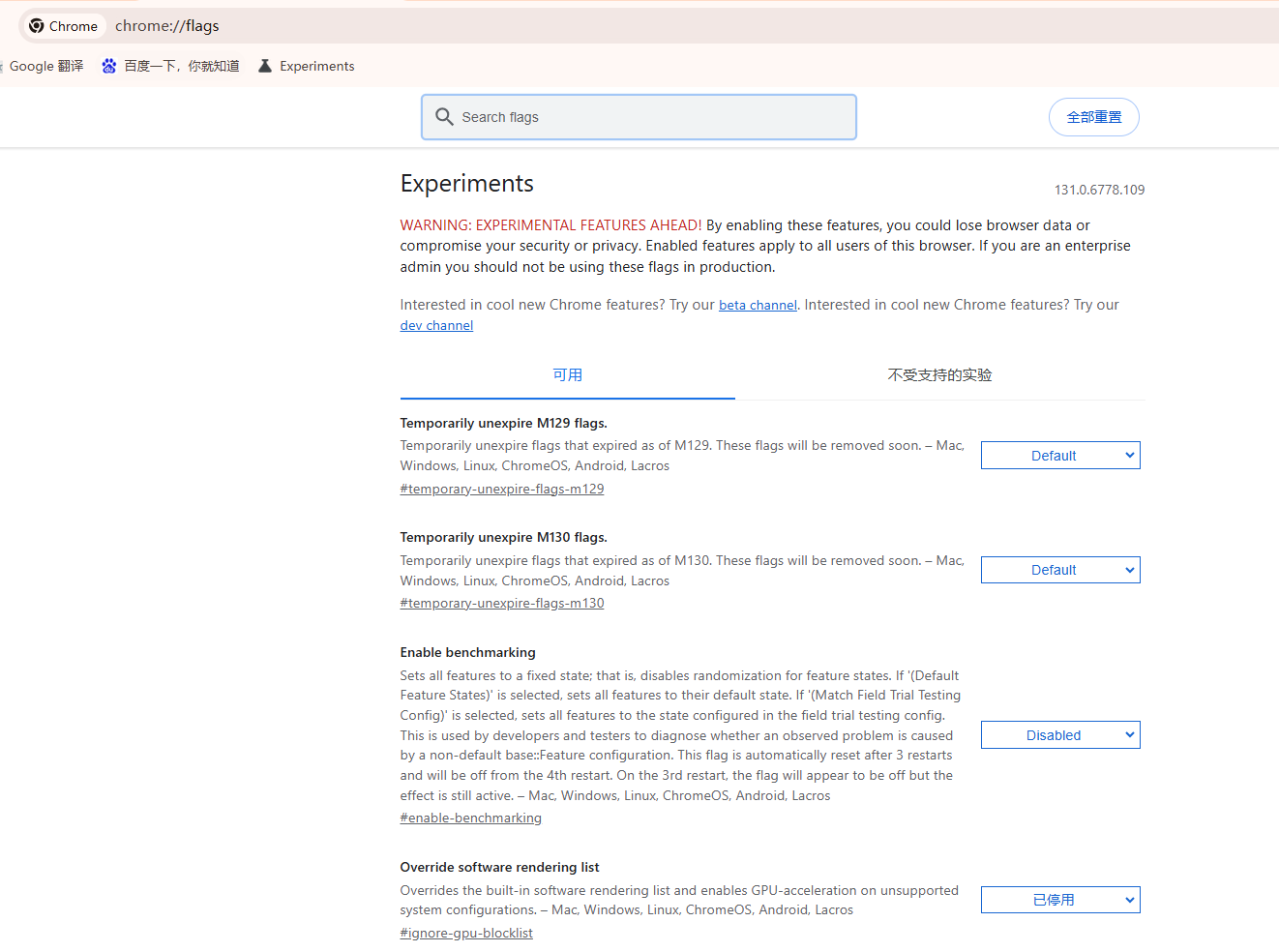
2.搜索相关选项:使用Ctrl+F快捷键调出搜索框,输入“自动舍弃标签页”。
3.停用该功能:找到“自动舍弃标签页”选项,选择“已停用”,然后点击底部的“立即重新启动”按钮以应用更改。
二、调整Proactive Tab Freeze and Discard设置
对于不同版本的Chrome浏览器,需要根据版本进行相应的设置:
1.内核版本75以下:在地址栏输入`chrome://flags/automatic-tab-discarding`,选择“已停用”。
2.内核版本75至83之间:在地址栏输入`chrome://flags/proactive-tab-freeze-and-discard`,设置为“disabled”或“enabled freeze only”。
3.内核版本83以上:由于新版本默认启用了标签页冻结功能,可以通过安装插件“Disable automatic tab discarding”来停用该功能。
三、禁用沙盒模式(可选)
如果上述方法未能解决问题,可以尝试禁用沙盒模式:
1.修改属性:在Chrome浏览器的快捷方式上右键选择“属性”。

2.添加参数:在“目标”栏中添加参数`--no-sandbox`,记得与原有内容之间留一个空格。
四、清除缓存并硬性重新加载
有时浏览器缓存也可能导致页面自动重载,可以尝试以下步骤清除缓存:
1.打开开发者工具:按F12或右键点击页面选择“检查”。
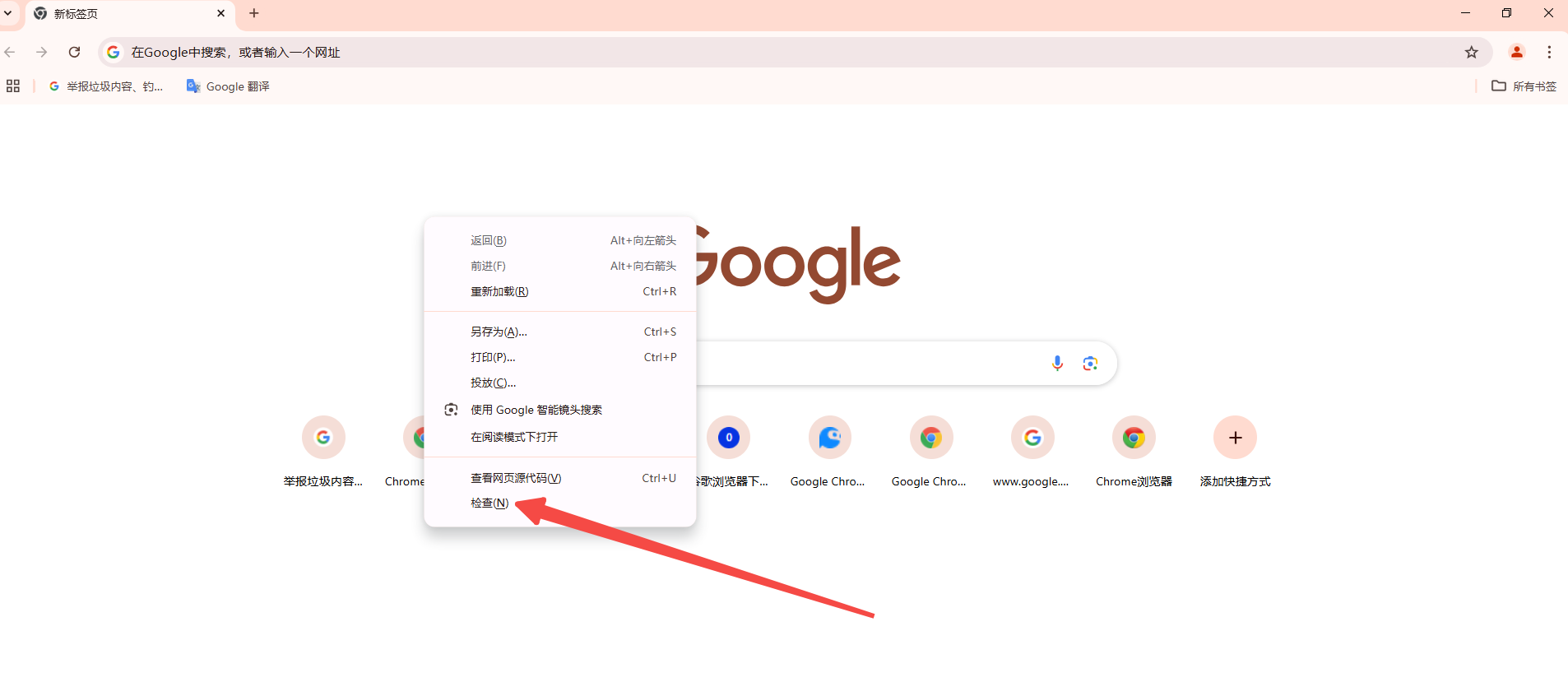
2.清空缓存并硬性重新加载:在开发者工具的网络面板中,选择“禁用缓存”并执行硬性重新加载。
通过以上几种方法,用户可以有效地解决Chrome浏览器页面自动重载的问题。这些方法涵盖了从基本设置到高级功能的调整,适用于不同情况下的需求。如果问题依然存在,建议检查电脑的硬件配置或联系Chrome官方支持获取进一步帮助。